V Outlooku nikoli ne blokirajte e-pošte glede na vsebino sporočil
Kutools za Outlook
Morda ste bili razočarani, ker so bila e-poštna sporočila nepravilno označena kot neželena pošta, zaradi česar pomembna in ustrezna e-poštna sporočila niso pravilno prispela v vaš nabiralnik. Namen tega članka je predstaviti Nikoli ne blokiraj telesa značilnost Kutools za Outlook. Ta funkcija vam pomaga pri hitrem ustvarjanju Nikoli blokiraj seznam z uporabo telesa e-pošte, ki uporabnikom pomaga filtrirati dejansko vsiljeno pošto in zagotavlja nemoteno prejemanje pomembnih e-poštnih sporočil, tako da ne boste zamudili nobene pomembne informacije.
- En klik za dodajanje telesa izbranih e-poštnih sporočil pravilu Never Block Body
- Ročno ustvarite pravilo, ki vsebuje telo, ki ga nikoli ne želite blokirati
- Preprosto upravljajte nikoli blokirana pravila telesa
En klik za dodajanje telesa izbranih e-poštnih sporočil pravilu Never Block Body
Z Nikoli ne blokiraj telesa značilnost Kutools za Outlook, lahko preprosto dodate telo besedila več izbranih e-poštnih sporočil pravilu za telo nikoli ne blokiraj. Potem e-poštna sporočila, ki vsebujejo isto telo, ne bodo nikoli obravnavana kot vsiljena pošta.
- Drži dol Ctrl tipko in izberite e-poštna sporočila, katerih telo želite dodati na seznam nikoli blokiranih. Pojdite na izbiro Kutools > Junk > Nikoli ne blokiraj telesa.

- A Kutools za Outlook se prikaže pogovorno okno, ki vas obvesti, da je bilo ustvarjeno novo e-poštno pravilo. Kliknite na OK gumb.
Nasvet: Ogledate si lahko, da je besedilo telesa izbranih e-poštnih sporočil navedeno v pogovornem oknu. V tem primeru, ko izberem tri e-poštna sporočila, so v pogovornem oknu navedena tri besedila telesa.

- Če Filter neželene e-pošte funkcija ni omogočena, se prikaže naslednje pogovorno okno. Ti lahko:
- Kliknite Da gumb: s klikom na ta gumb omogočite Junk Email Filter, in e-poštna sporočila, ki jih prejmete v prihodnosti, bodo samodejno zaznana in nikoli blokirana.
- Kliknite Ne gumb: Če kliknete ta gumb, boste dodali samo besedilo telesa trenutno izbranih e-poštnih sporočil Nikoli ne blokiraj telesa pravilo in končajte operacijo.

Zdaj ste ustvarili pravilo z imenom Nikoli ne blokiraj telesa.
- Razmerje med telesnimi besedili v tem Nikoli ne blokiraj telesa pravilo je "or«, kar pomeni, da bodo dohodna e-poštna sporočila, ki se ujemajo s katerim koli telesnim besedilom v pravilu, obravnavana kot zakonita e-poštna sporočila.
- Če izberete samo eno e-pošto in uporabite Nikoli ne blokiraj telesa značilnost, naslednje Nikoli ne blokiraj telesa se bo pojavilo pogovorno okno. V besedilnem polju je navedeno telo besedila izbranega e-poštnega sporočila, ki ga lahko po potrebi spremenite in nato kliknete OK ustvariti to pravilo.

- Če kar naprej dodajate telo besedila izbranih e-poštnih sporočil, bodo besedila telesa dodana pravilu z istim imenom Nikoli ne blokiraj telesa in Kutools za Outlook. To pravilo si lahko ogledate in uredite s klikom Kutools > Junk > Upravljanje filtra neželene e-pošte.
- Dostopate lahko tudi do Nikoli ne blokiraj telesa tako, da z desnim klikom kliknete izbrana e-poštna sporočila na poštnem seznamu in nato izberete Neželeno (Kutools) > Nikoli ne blokiraj telesa.
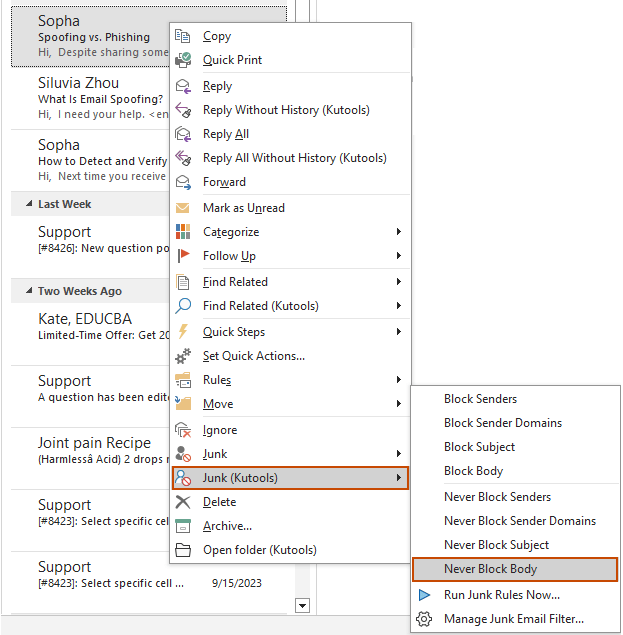
Ročno ustvarite pravilo, ki vsebuje telo, ki ga nikoli ne želite blokirati
Na primer, ne želite blokirati dohodnih e-poštnih sporočil, katerih telo besedila vsebuje besedilo "Super nizek popust", vendar v obstoječih e-poštnih sporočilih ni ustreznega telesa besedila. V tem primeru lahko ročno dodate to telo besedila v novo pravilo Nikoli ne blokiraj telesa. Naredite naslednje.
- Izberite Kutools > Junk > Upravljanje filtra neželene e-pošte da odprete Junk okno za upravljanje.

- v Junk okno, kliknite na Novo gumb.

- v Ustvari novo pravilo – korak 1 od 3 čarovnika, izvedite naslednje operacije:
3.1) Izberite Nikoli ne blokiraj Iz Vrsta pravila spustni seznam.3.2) Označite potrditveno polje prej Karoserija v seznamu pogojev;3.3) Potem a Besedilo vsebuje Pojavi se pogovorno okno, kliknite Novo . Oglejte si posnetek zaslona:

- v Iskanje besedila pogovorno okno, morate:
4.1) Vnesite besedilo telesa v Novo besedilo za iskanje besedilno polje.4.2) Kliknite Dodaj gumb za dodajanje telesa besedila v Seznam za iskanje.4.3) Kliknite OK Da shranite spremembe.

- Nato se vrne v Besedilo vsebuje pogovorno okno. Vidite lahko, da je novo dodano telo besedila navedeno v Besedilo kliknite polje OK gumb.
Nasvet: Zgornje korake lahko ponovite, da nadaljujete z dodajanjem novih telesnih besedil v to pogovorno okno, če jih potrebujete. In odnos med predmeti bo "or".

- Zdaj se vrača k Ustvari novo pravilo – korak 1 od 3 pogovorno okno. Privzeto je pogoj za to pravilo "vsebujejo", pogoj lahko spremenite s klikom na podčrtano besedilo "vsebujejo«, in v pojavnem oknu Ustvari novo pravilo pogovornem oknu izberite pogoj, ki ga potrebujete Karoserija spustni seznam in kliknite OK > OK Da shranite spremembe.

- Končno se vrne k Junk lahko vidite, da je novo ustvarjeno pravilo z imenom "Pravilo" naveden na seznamu pravil, kliknite OK , da shranite pravilo.
Nasvet: V Opis pravila lahko spremenite pravilo, npr spremenite ime pravila, spremenite pogoj pravila in spremenite besedilo telesa s klikom na ustrezno podčrtano besedilo.

Preprosto upravljajte nikoli blokirana pravila telesa
Ko ustvarite pravila za neželeno e-pošto z zgornjimi metodami, lahko ta pravila enostavno upravljate z naslednjimi koraki.
- Izberite Kutools > Junk > Upravljanje filtra neželene e-pošte da odprete Junk okno za upravljanje.

- v Junk upravljalnem oknu, lahko uredite pravilo, ki ste ga ustvarili zgoraj.
2.1) Na seznamu pravil izberite imenovano pravilo Nikoli ne blokiraj telesa ali pravilo nikoli ne blokiraj telesa, ki ste ga ustvarili ročno.2.2) Kliknite podčrtano besedilo v Opis pravila škatla.
 2.3) V uvodu Besedilo vsebuje pogovornem oknu, lahko dodate novo telo besedila, uredite telo besedila, odstranite telo besedila ali počistite vsa telesa besedila, kot želite.Tukaj so koraki za dodajanje novih telesnih besedil pravilu Never Block Body.1) Kliknite Novo gumb v Besedilo vsebuje pogovorno okno.2) V Iskanje besedila pogovorno okno vnesite telo besedila, ki ga potrebujete Novo besedilo za iskanje besedilno polje.3) Kliknite Dodaj gumb za dodajanje novega telesa besedila v Seznam za iskanje.4) Kliknite OK Da shranite spremembe.
2.3) V uvodu Besedilo vsebuje pogovornem oknu, lahko dodate novo telo besedila, uredite telo besedila, odstranite telo besedila ali počistite vsa telesa besedila, kot želite.Tukaj so koraki za dodajanje novih telesnih besedil pravilu Never Block Body.1) Kliknite Novo gumb v Besedilo vsebuje pogovorno okno.2) V Iskanje besedila pogovorno okno vnesite telo besedila, ki ga potrebujete Novo besedilo za iskanje besedilno polje.3) Kliknite Dodaj gumb za dodajanje novega telesa besedila v Seznam za iskanje.4) Kliknite OK Da shranite spremembe. Opombe: Če nenehno dodajate besedila telesa v Iskanje besedila pred shranjevanjem bo razmerje med temi novimi telesnimi besedili "in«, kar pomeni, da telo dohodnega e-poštnega sporočila, ki vsebuje vsa ta besedila, ne bo nikoli blokirano.2.4) Zdaj se vrne na Besedilo vsebuje pogovorno okno. Vidite lahko, da je novo ustvarjeno telo besedila navedeno v Besedilo oddelek. Kliknite OK Da shranite spremembe.
Opombe: Če nenehno dodajate besedila telesa v Iskanje besedila pred shranjevanjem bo razmerje med temi novimi telesnimi besedili "in«, kar pomeni, da telo dohodnega e-poštnega sporočila, ki vsebuje vsa ta besedila, ne bo nikoli blokirano.2.4) Zdaj se vrne na Besedilo vsebuje pogovorno okno. Vidite lahko, da je novo ustvarjeno telo besedila navedeno v Besedilo oddelek. Kliknite OK Da shranite spremembe. Nasvet: Če želite začasno onemogočiti zadevo, preprosto počistite potrditveno polje pred njo.2.5) Nato se vrne na Junk lahko vidite, da je navedeno pravilo posodobljeno. Kliknite OK Da shranite spremembe.
Nasvet: Če želite začasno onemogočiti zadevo, preprosto počistite potrditveno polje pred njo.2.5) Nato se vrne na Junk lahko vidite, da je navedeno pravilo posodobljeno. Kliknite OK Da shranite spremembe.
- Če želite izklopiti Filter neželene e-pošte, pojdite na izbiro Kutools > Junk > Omogoči filter neželene e-pošte. Prepričajte se, da simbol kljukice izgine pred njim.
- Če želite začasno izklopiti pravilo, pojdite na izbiro Kutools > Junk > Upravljanje filtra neželene e-pošte. V oknu Junk počistite potrditveno polje pred pravilom in nato kliknite OK Da shranite spremembe.
- O Primer Pravila v oknu Junk pomagajo bolje razumeti pravila junk te funkcije. Če jih ne potrebujete več, jih lahko izbrišete.
- V oknu Junk je na voljo kontekstni meni. Pravilo lahko kliknete z desno miškino tipko in v kontekstnem meniju izberete možnost, ki jo potrebujete.
 Izberi vse: Če izberete to možnost, boste preverili vsa pravila, navedena v oknu Junk.
Izberi vse: Če izberete to možnost, boste preverili vsa pravila, navedena v oknu Junk. Prekličite izbor vseh: Če izberete to možnost, boste počistili vsa pravila, navedena v oknu Junk.
Prekličite izbor vseh: Če izberete to možnost, boste počistili vsa pravila, navedena v oknu Junk. Inverse: Če izberete to možnost, boste spremenili status izbire več pravil na seznamu pravil.
Inverse: Če izberete to možnost, boste spremenili status izbire več pravil na seznamu pravil. Izberite gor: Če izberete to možnost, boste preverili trenutno izbrano pravilo in vsa pravila nad njim.
Izberite gor: Če izberete to možnost, boste preverili trenutno izbrano pravilo in vsa pravila nad njim. Izberite navzdol: Če izberete to možnost, boste preverili trenutno izbrano pravilo in vsa pravila pod njim.
Izberite navzdol: Če izberete to možnost, boste preverili trenutno izbrano pravilo in vsa pravila pod njim.
- Če je v oknu Junk ustvarjenih več pravil, se bodo pravila izvajala po vrstnem redu od zgoraj navzdol (pravila »Nikoli ne blokiraj« so vedno na vrhu).
- v Junk okno, lahko Uredi, copy, odstrani pravila, jasno, uvoz or izvoz vsa pravila, če jih potrebujete.

- V oknu Junk lahko preverite Prikaz ovoja opisa pravila polje, da zavijete dolg opis pravila za boljši predogled.
Najboljša pisarniška orodja za produktivnost
Kutools za Outlook - Več kot 100 zmogljivih funkcij za nadgradnjo vašega Outlooka
🤖 AI poštni pomočnik: Takojšnja profesionalna e-poštna sporočila z umetno inteligenco – z enim klikom do genialnih odgovorov, popoln ton, večjezično znanje. Preoblikujte pošiljanje e-pošte brez napora! ...
📧 Avtomatizacija e-pošte: Odsoten (na voljo za POP in IMAP) / Načrtujte pošiljanje e-pošte / Samodejna CC/BCC po pravilih pri pošiljanju e-pošte / Samodejno naprej (napredna pravila) / Samodejno dodaj pozdrav / E-poštna sporočila več prejemnikov samodejno razdeli na posamezna sporočila ...
📨 Email upravljanje: Enostaven priklic e-pošte / Blokiraj prevarantska e-poštna sporočila glede na teme in druge / Izbriši podvojena e-poštna sporočila / napredno iskanje / Združite mape ...
📁 Priloge Pro: Shrani paket / Batch Detach / Paketno stiskanje / Samodejno shranite / Samodejno loči / Samodejno stiskanje ...
🌟 Vmesnik Magic: 😊Več lepih in kul emojijev / Povečajte Outlookovo produktivnost s pogledi z zavihki / Minimizirajte Outlook, namesto da bi ga zaprli ...
???? Čudeži z enim klikom: Odgovori vsem z dohodnimi prilogami / E-poštna sporočila proti lažnemu predstavljanju / 🕘Pokaži pošiljateljev časovni pas ...
👩🏼🤝👩🏻 Stiki in koledar: Paketno dodajanje stikov iz izbranih e-poštnih sporočil / Razdelite skupino stikov na posamezne skupine / Odstranite opomnike za rojstni dan ...
Over 100 Lastnosti Čakajte na svoje raziskovanje! Kliknite tukaj, če želite odkriti več.

